rand函数的使用方法:首先打开Excel表单文件;然后在指定单元格中输入“=RAND”, 调用RAND函数;接着在英文状态在输入空括号;最后点击回车,并向左或向下拖动填充表格即可。 本文
rand函数的使用方法:首先打开Excel表单文件;然后在指定单元格中输入“=RAND”, 调用RAND函数;接着在英文状态在输入空括号;最后点击回车,并向左或向下拖动填充表格即可。

本文操作环境:Windows7系统,Microsoft Office Excel2010版本,Dell G3电脑。
推荐:《Excel教程》
rand的含义是边缘,Excel中RAND函数是以0和1为边缘随机返回数值的函数。是不是感觉这个函数有点特别,甚至会质疑Excel程序开发者的智慧没有用对地方,其实RAND函数可以帮我们自动生成大量的数据,这么说小伙伴们会不会崇拜这个函数。
方法
RAND函数的功能
自动返回大于等于0并且小于1的随机数据,每次计算生成的数据都不一样。
RAND函数的语法结构
=Rand()
RAND函数的使用方法
首先,演示一下函数调用方法;
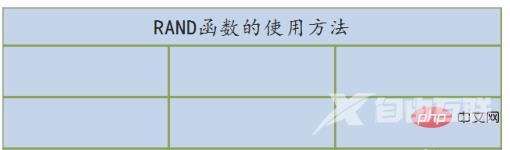
第一步,在指定单元格中输入 =RAND, 调用RAND函数;
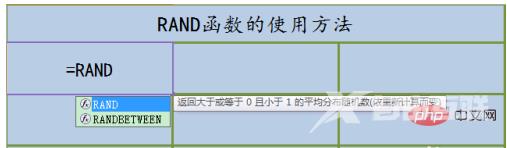
第二步,在英文状态在输入空括号() ,该函数没有参数,所以直接输入空括号;
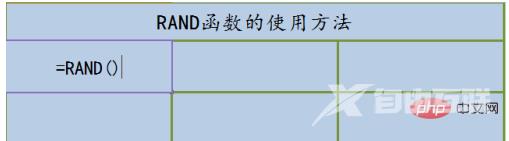
第三步,点击回车,立即返回一个值;
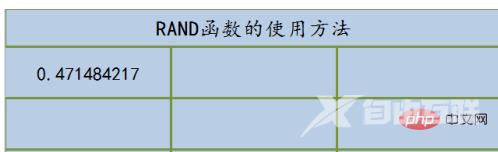
第四步,向左拖动填充表格,请注意填充数值,是不是不相同;
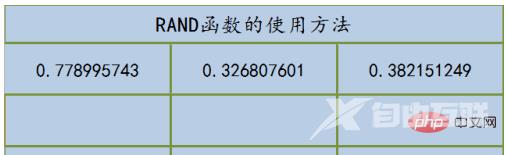
第五步,向下拖动填充表格,数据仍然是大于等于0并且小于1的随机数据,而且跟任何数不相同。
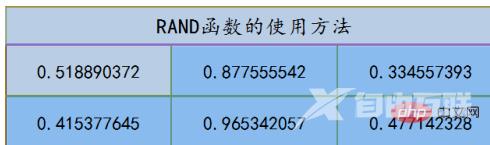
知识拓展——删除数据,重新填充
请看演示操作
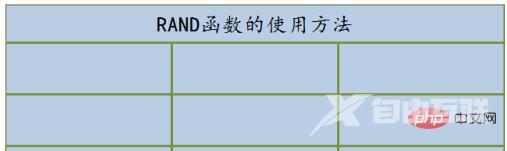
填写函数公式;
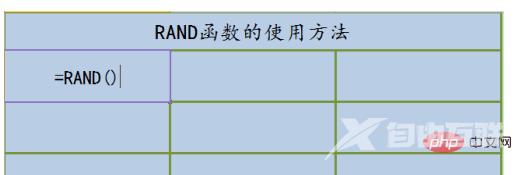
点击回车后,可以看到每次RAND计算返回的数据都不一样。
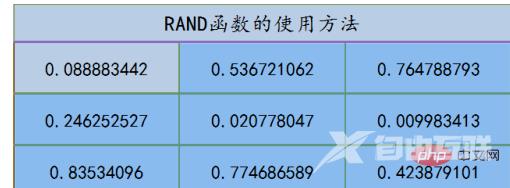
知识拓展——批量返回数据
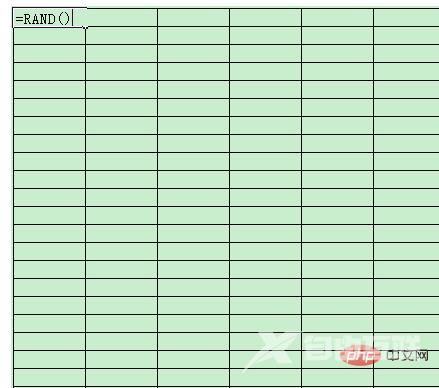
返回下图中150个数据,仅用了2秒,包含填写函数公式的时间。
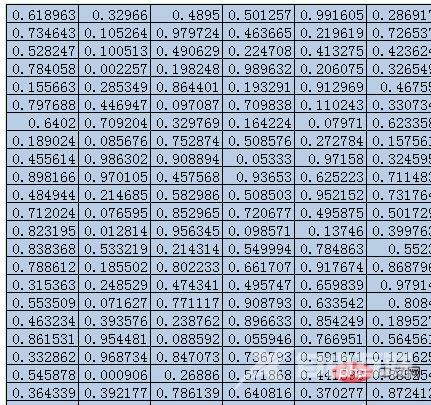
注意事项
每次RAND计算返回的数据都不一样;
RAND函数没有参数;
